如何组建局域网.docx
《如何组建局域网.docx》由会员分享,可在线阅读,更多相关《如何组建局域网.docx(28页珍藏版)》请在冰点文库上搜索。
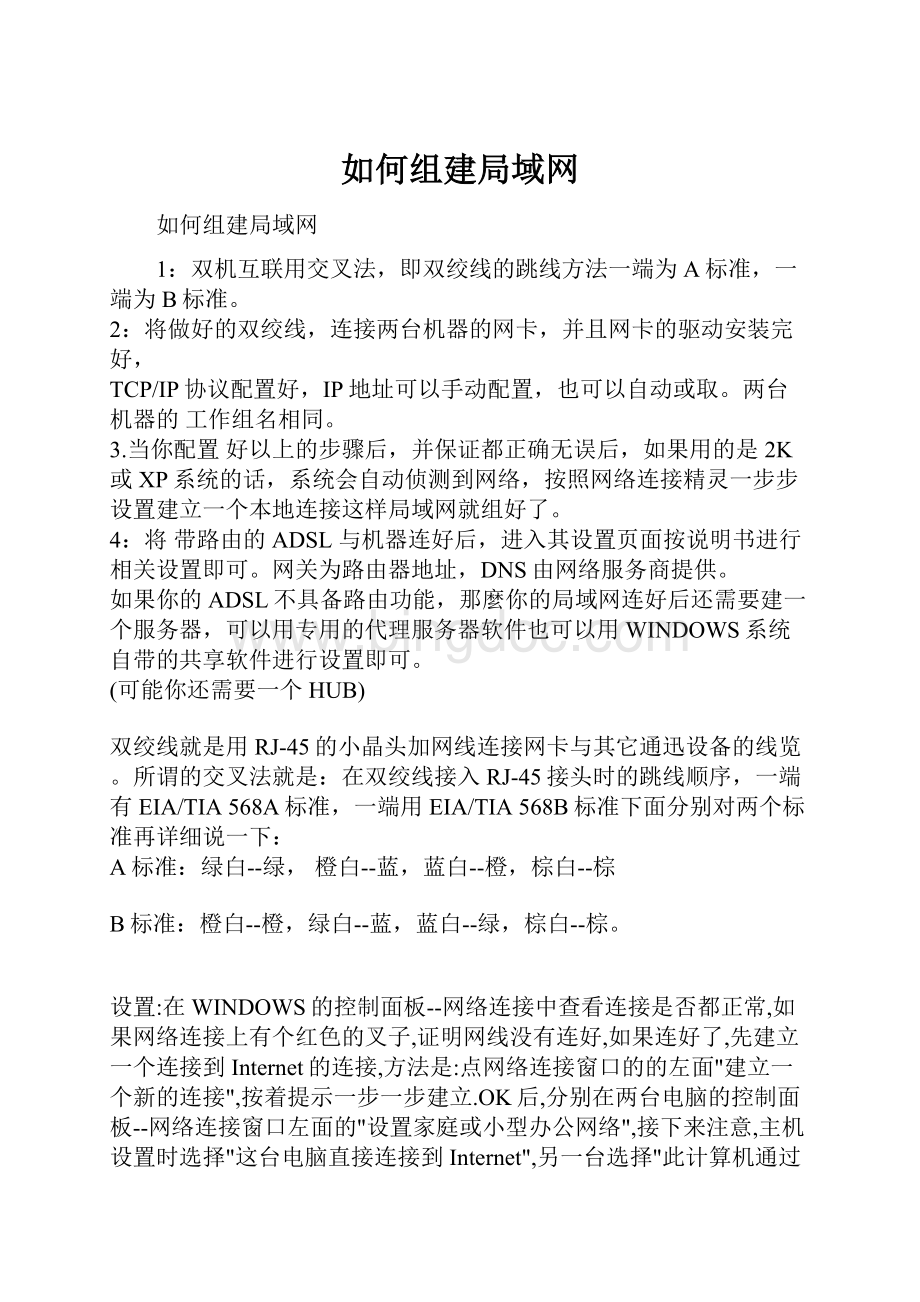
如何组建局域网
如何组建局域网
1:
双机互联用交叉法,即双绞线的跳线方法一端为A标准,一端为B标准。
2:
将做好的双绞线,连接两台机器的网卡,并且网卡的驱动安装完好,
TCP/IP协议配置好,IP地址可以手动配置,也可以自动或取。
两台机器的工作组名相同。
3.当你配置好以上的步骤后,并保证都正确无误后,如果用的是2K或XP系统的话,系统会自动侦测到网络,按照网络连接精灵一步步设置建立一个本地连接这样局域网就组好了。
4:
将带路由的ADSL与机器连好后,进入其设置页面按说明书进行相关设置即可。
网关为路由器地址,DNS由网络服务商提供。
如果你的ADSL不具备路由功能,那麼你的局域网连好后还需要建一个服务器,可以用专用的代理服务器软件也可以用WINDOWS系统自带的共享软件进行设置即可。
(可能你还需要一个HUB)
双绞线就是用RJ-45的小晶头加网线连接网卡与其它通迅设备的线览。
所谓的交叉法就是:
在双绞线接入RJ-45接头时的跳线顺序,一端有EIA/TIA568A标准,一端用EIA/TIA568B标准下面分别对两个标准再详细说一下:
A标准:
绿白--绿,橙白--蓝,蓝白--橙,棕白--棕
B标准:
橙白--橙,绿白--蓝,蓝白--绿,棕白--棕。
设置:
在WINDOWS的控制面板--网络连接中查看连接是否都正常,如果网络连接上有个红色的叉子,证明网线没有连好,如果连好了,先建立一个连接到Internet的连接,方法是:
点网络连接窗口的的左面"建立一个新的连接",按着提示一步一步建立.OK后,分别在两台电脑的控制面板--网络连接窗口左面的"设置家庭或小型办公网络",接下来注意,主机设置时选择"这台电脑直接连接到Internet",另一台选择"此计算机通过居民区的网关或网络上的其他计算机连接到Internet",然后接下来的设置使用默认选项即可.接着会提示重新启动电脑,重起后,再进入网络连接窗口,主机在"网络桥"上右键--"属性"--在常规菜单下选择"Internet协议(TCP/IP)"再点旁边的"属性"按钮--选择"使用下面的IP地址"--IP地址上填192.168.0.1,子网掩码255.255.255.0,其他都不用填,然后再设置另一台电脑,同样在网络连接窗口里选择"本地连接"然后右键--属性----在常规菜单下选择"Internet协议(TCP/IP)"再点旁边的"属性"按钮--选择"使用下面的IP地址"--IP地址上填192.168.0.2,注意这里是2,子网掩码255.255.255.0,网关192.168.1.1,接着点下面的"使用下面的DNS服务器地址"按钮,在首选DNS服务器地址上填写192.168.1.1,点确定,就全部搞定了.呵呵,朋友祝你成功,有不懂的再问好了
一般的组网最基本的硬件条件是:
两台以上电脑(均配有网卡),交换机或者路由器,网线,其他设备(打印机、扫描仪等)
组网过程:
第一步:
按照国际标准方法将网线制作好(568B做法),然后将做好的网线分别将计算机与交换机(路由器)连接。
第二步:
连接之后,设置网上邻居,给每个机器设置一个IP地址,例如:
192.168.0.1~255
第三步:
设置完IP之后,就可以实现资源共享,互相访问了。
第四步:
将网络中的打印机、扫描仪等设备共享,实现网络设备共享。
另外,再跟您解释一下交换机和路由器的区别:
交换机:
物理连接网络的作用,没有线路闲忙选择功能。
路由器:
具有交换机的所有功能外,还有路由功能,即智能选择数据流动线路,此外还有internet功能功能。
直接将猫接在此设备上,可实现共享上网。
组建一个小型的局域网,我们只要添置几块网卡和一些数据线,就可以自己动手“丰衣足食”。
我们知道,Windows98内置了点到点(pctopc)的网络配置能力,这使建立小型网络变得简单。
如果你的局域网有很多台机,那么您需要一个成熟的网络操作系统来管理网络,例如:
WindowsNT、NovellNetware或Linux等。
如果你只是想把两台装有Windows系列操作系统的PC连接起来,我们可以直接通过计算机的串、并口,利用串、并行通讯电缆(pctopc),把两台微机连接好后,在Windows的“控制面板/网络”下的“适配器”中选Microsoft的“拨号网络适配器”和“协议”中的“IPX/SPX兼容协议”及“NetBEUI协议”。
然后启动“控制面板”,选择“添加/删除程序”,单击“安装Windows程序”,选择“通讯”,单击“直接电缆连接”,再利用Windows安装盘进行安装。
安装好后,重新启动计算机。
选定一台计算机作主机,在主机“我的电脑”中用右键某一驱动器(如C驱),选择“共享”,选好共享级别。
分别在两机的附件中运行“直接电缆连接”,在主机上,选择所用的通讯端口。
选另一台作客户机,按提示操作,稍等片刻,联机完成。
打开“客户机”桌面上的“网上邻居”,你会发现你不再孤独了,你可通过“网上邻居”访问你的主机,也可以通过“映射网络驱动器”的方法将网络驱动器映射为自己的虚拟物理驱动器,更妙的是如果你所联的主机已经上了局域网,那么你还能通过主机访问所有的网上资源。
而且在你访问的同时,并不影响主机的正常工作,这一点对于笔记本电脑的用户尤为有利。
当微机(pc)多于两台的话,就需要用到网卡、网线和集线器(HUB)。
如果局域网中没有网卡,就如河流没有桥梁架在两岸一样。
网卡是网络接口卡NIC(NETWORKInterfaceCard)的简称,它是局域网最基本的组件之一。
网卡安装在网络计算机和服务器的扩展槽中,充当计算机和网络之间的物理接口,因此可以简单地说网卡就是接收和传送数据桥梁。
网卡根据传输速率可分为:
10Mbps网卡(ISA插口或PCI插口)、100MbpsPCI插口网卡、10Mbps/100Mbps自适应网卡和千兆网卡。
目前10MbpsISA插口的网卡仍以其低廉的价格占有市场的一定份额,但由于10MbpsISA插口网卡的网络传输速率低,且占用大量的CPU资源,只适应于那些对速度要求不高的局域网,因此我推荐用100MbpsPCI插口的网卡或者10Mbps/100Mbps自适应网卡,价格不贵又能够适应于用户比较多,网上传输的数据量大和需要进行多媒体信息传输的应用环境。
在选择网线时要先看你所购买的网卡的接口类型,网卡的接口有两种类型:
RJ45口和BNC口
BNC口是用细同轴电缆作为传输媒介的一种网卡接口。
RJ45是采用双绞线作为传输媒介的一种网卡接口,RJ45的接口酷似电话线的接口,但网络线使用的是8芯的接头,使用RJ45的缺点是架设成本高,但安装和维护较为方便,因此我们一般使用RJ45接口。
集线器(HUB):
根据微机的数量,利用HUB构成星形结构,在工作站较多的情况下,会因HUB的处理速率远远低于通信线路的传输速度,从而造成瓶颈问题。
因此有条件的话可选用交换机。
一个Hub所组成的域称为冲突域,也就是说,网络上任何一台计算机在收发数据时,其他所有计算机都能够收到,且这些计算机不能同时进行数据的收发,否则会发生碰撞(CSMA/CD协议会阻止碰撞)。
此外每台接入Hub的计算机,都要检测接收到的数据目的地址,以确认是否是收到自己的通信信息,因此计算机CPU占用率高,全网通信效率低,只适用于小型工作组级别应用。
集线器(HUB)的作用是:
(1)每个双绞线接口只与一个工作站(网卡)相连,信号点对点传输.
(2)当某一端口接收到信号时,HUB将其整形再生并广播到其他每个端口.
(3)HUB本身可自动检测信号碰撞,当碰撞发生时立即发出阻塞(jam)信号通知其他端口.
(4)某一端口的传输线或网卡发生故障时,HUB自动隔离该端口,使其不影响其他端口的正常工作由于100M的集线器较贵,我们一般选择100Mbps的网卡,10M的集线器,以后根据需要再升级到100M集线器。
OK!
局域网所需的组件都已经齐了,现在就以在现时最稳定的个人操作系统Windows2000Professional为基础跟我来一步一步组建局域网吧
连接局域网的步骤如下:
1、安装网卡。
关闭计算机,打开机箱,找到一空闲PCI插槽(一般为较短的白色插槽),插入网卡,上好螺丝。
2、连接网线。
将网线一头插在网卡接头处,一头插到集线器(HUB)上。
3、安装网卡驱动程序。
打开计算机,操作系统会检测到网卡并提示您插入驱动程序盘。
插入随网卡销售的驱动程序盘,然后单击“下一步”,Windows找到驱动程序后,会显示确定屏幕,单击“下一步”。
如果Windows没有找到驱动程序,单击“设备驱动程序向导”中的“浏览”按钮来指定驱动器的位置。
如果您的驱动程序不是最新的版本,可以打开“设备管理”,运行“更新设备驱动程序器向导”,双击“网络适配器”,然后选中您的网卡,选择“驱动程序”键,单击“升级驱动程序”按钮。
Windows会提示您插入Windows安装盘,按照提示操作即可。
您还必须为网络中的每一台计算机指定一个唯一的名字和相同的工作组名(例如默认的Workgroup),然后再重新启动计算机。
具体操作为在桌面“我的电脑”图标上点右键,单击“属性”。
在弹出的对话框里点击“网络标识”,再点击“属性”,在“计算机”名中填入你想要指定的机器名,在工作组中填入统一的工作组名,点击确定完成。
4、安装必要的网络协议。
在桌面“网上邻居”图标上单击右键,点击“属性”,在“本地连接”图标上单击右键,在弹出的属性对话框里点击“安装”,双击“协议”安装“Internet协议(TCP/IP)”,双击“客户”安装“Microsoft网络客户端”,重新启动计算机。
5、实现网络共享。
在桌面“网上邻居”图标上单击右键,点击“属性”,在“本地连接”图标上单击右键,在弹出的属性对话框里点击“安装”,双击“服务”安装“Microsoft网络的文件和打印机共享”,单击“确定”,需重新启动计算机后这些设置才有效。
如果您要共享驱动器或目录,在资源管理器中或桌面上,打开“我的电脑”,右击欲共享的驱动器或目录,选择“共享”,填写相应的内容。
如果选择共享整个驱动器,则该驱动器下的所有目录均为网络共享。
打开“网络邻居”图标可以得到网络上计算机的列表。
双击您欲访问的计算机,进入驱动器。
要想映射网络驱动器,请查阅Windows帮助文件。
如果在使用网络访问打印机或别的计算机时出现问题,请检查您的网线连接,保证连线和共享设置正确。
6、设置可任选的启动口令安装网络驱动程序后第一次启动计算机时,会弹出一对话框提示您键入Microsoft网络的用户和口令。
键入用户名,以后每次启动计算机时它会自动显示(可以使用第三步中指定的计算机名)。
如果不想设置口令,将口令行置空,然后“确定”,否则键入口令,并确定口令。
如果输入的口令与设置的口令不符,则计算机虽可在本地运行操作系统,但不能上网共享资源。
就这样,一个简单的基于Windows2000Professinal的局域网建立起来了,你也可以用以上方法在你的邻里之间建立一个局域网!
1:
如何组建局域网
我们要知道局域网最大的特点就是可以实现资源的最佳利用,如:
共享磁盘设备、打印机等,从而可以在组建的局域网内部互相调用文件,并可在任何一台共享打印机上进行打印;当然我们也可以借助Wingate或Sygate等软件多机共享一台Modem上网;或者通过代理服务器连上Internet,享受非一般的速度。
如果你家里有一台以上的电脑,如果你想把你的电脑游戏室升级到网吧,那么你得考虑把它们连成局域网。
别以为很难,其实如果只是组建一个小型的局域网,我们只要添置几块网卡和一些数据线,就可以自己动手“丰衣足食”。
我们知道,Win98内置了点到点(pctopc)的网络配置能力,这使建立小型网络变得简单。
如果你的局域网有很多台机,那么您需要一个成熟的网络操作系统来管理网络,例如:
WinNT、Netware或Linux等。
【串并口通讯联网】
如果你只是想把两台装有Windows系列操作系统的PC连接起来,我们可以直接通过计算机的串、并口,利用串、并行通讯电缆(pctopc),把两台微机连接好后,在Windows的“控制面板/网络”下的“适配器”中选Microsoft的“拨号网络适配器”和“协议”中的“IPX/SPX兼容协议”及“NetBEUI协议”。
然后启动“控制面板”,选择“添加/删除程序”,单击“安装Windows程序”,选择“通讯”,单击“直接电缆连接”,再利用Windows安装盘进行安装。
安装好后,重新启动计算机。
选定一台计算机作主机,在主机“我的电脑”中用右键某一驱动器(如C驱),选择“共享”,选好共享级别。
分别在两机的附件中运行“直接电缆连接”,在主机上,选择所用的通讯端口。
选另一台作客户机,按提示操作,稍等片刻,联机完成。
打开“客户机”桌面上的“网上邻居”,你会发现你不再孤独了,你可通过“网上邻居”访问你的主机,也可以通过“映射网络驱动器”的方法将网络驱动器映射为自己的虚拟物理驱动器,更妙的是如果你所联的主机已经上了局域网,那么你还能通过主机访问所有的网上资源。
而且在你访问的同时,并不影响主机的正常工作,这一点对于笔记本电脑的用户尤为有利。
【网卡通讯联网】
当微机(pc)多于两台的话,就需要用到网卡、网线和集线器(HUB)。
如果局域网中没有网卡,就如河流没有桥梁架在两岸一样。
网卡是网络接口卡NIC(NETWORKInterfaceCard)的简称,它是局域网最基本的组件之一。
网卡安装在网络计算机和服务器的扩展槽中,充当计算机和网络之间的物理接口,因此可以简单地说网卡就是接收和传送数据桥梁。
网卡根据传输速率可分为:
10Mbps网卡(ISA插口或PCI插口)、100MbpsPCI插口网卡、10Mbps/100Mbps自适应网卡和千兆网卡。
目前10MbpsISA插口的网卡仍以其低廉的价格占有市场的一定份额,但由于10MbpsISA插口网卡的网络传输速率低,且占用大量的CPU资源,只适应于那些对速度要求不高的局域网,因此我推荐用100MbpsPCI插口的网卡或者10Mbps/100Mbps自适应网卡,价格不贵又能够适应于用户比较多,网上传输的数据量大和需要进行多媒体信息传输的应用环境。
在选择网线时要先看你所购买的网卡的接口类型,网卡的接口有两种类型(RJ45和BNC):
BNC口是用细同轴电缆作为传输媒介的一种网卡接口。
RJ45是采用双绞线作为传输媒介的一种网卡接口,RJ45的接口酷似电话线的接口,但网络线使用的是8芯的接头,使用RJ45的缺点是架设成本高,但安装和维护较为方便,因此我们一般使用RJ45接口。
集线器(HU:
根据微机的数量,利用HUB构成星形结构,在工作站较多的情况下,会因HUB的处理速率远远低于通信线路的传输速度,从而造成瓶颈问题。
因此有条件的话可选用交换机。
一个Hub所组成的域称为冲突域,也就是说,网络上任何一台计算机在收发数据时,其他所有计算机都能够收到,且这些计算机不能同时进行数据的收发,否则会发生碰撞(CSMA/CD协议会阻止碰撞)。
此外每台接入Hub的计算机,都要检测接收到的数据目的地址,以确认是否是收到自己的通信信息,因此计算机CPU占用率高,全网通信效率低,只适用于小型工作组级别应用。
【集线器HUB或者交换机的作用】:
(1)每个双绞线接口只与一个工作站(网卡)相连,信号点对点传输。
(2)当某一端口接收到信号时,HUB将其整形再生并广播到其他每个端口。
(3)HUB本身可自动检测信号碰撞,当碰撞发生时立即发出阻塞(jam)信号通知其他端口。
(4)某一端口的传输线或网卡发生故障时,HUB自动隔离该端口,使其不影响其他端口的正常工作,因为现在的100MB的交换机价格很便宜,所以一般都选择100Mbps的网卡和100M的交换机。
局域网所需的组件都已经齐了,现在就以在现时最稳定的个人操作系统Windows2000Professional为基础跟我来一步一步组建局域网吧。
【连接局域网的步骤】:
1、安装网卡。
关闭计算机,打开机箱,找到一空闲PCI插槽(一般为较短的白色插槽),插入网卡,上好螺丝。
2、连接网线。
将网线一头插在网卡接头处,一头插到交换机或HUB上。
3、安装网卡驱动程序。
打开计算机,操作系统会检测到网卡并提示您插入驱动程序盘。
插入随网卡销售的驱动程序盘,然后单击“下一步”,Windows找到驱动程序后,会显示确定屏幕,单击“下一步”。
如果Windows没有找到驱动程序,单击“设备驱动程序向导”中的“浏览”按钮来指定驱动器的位置。
如果您的驱动程序不是最新的版本,可以打开“设备管理”,运行“更新设备驱动程序器向导”,双击“网络适配器”,然后选中您的网卡,选择“驱动程序”键,单击“升级驱动程序”按钮。
Windows会提示您插入Windows安装盘,按照提示操作即可。
您还必须为网络中的每一台计算机指定一个唯一的名字和相同的工作组名(例如默认的Workgroup),然后再重新启动计算机。
具体操作为在桌面“我的电脑”图标上点右键,单击“属性”。
在弹出的对话框里点击“网络标识”,再点击“属性”,在“计算机”名中填入你想要指定的机器名,在工作组中填入统一的工作组名,点击确定完成。
4、安装必要的网络协议。
在桌面“网上邻居”图标上单击右键,点击“属性”,在“本地连接”图标上单击右键,在弹出的属性对话框里点击“安装”,双击“协议”安装“Internet协议(TCP/IP)”,双击“客户”安装“Microsoft网络客户端”,重新启动计算机。
5、实现网络共享。
在桌面“网上邻居”图标上单击右键,点击“属性”,在“本地连接”图标上单击右键,在弹出的属性对话框里点击“安装”,双击“服务”安装“Microsoft网络的文件和打印机共享”,单击“确定”,需重新启动计算机后这些设置才有效。
如果您要共享驱动器或目录,在资源管理器中或桌面上,打开“我的电脑”,右击欲共享的驱动器或目录,选择“共享”,填写相应的内容。
如果选择共享整个驱动器,则该驱动器下的所有目录均为网络共享。
打开“网络邻居”图标可以得到网络上计算机的列表。
双击您欲访问的计算机,进入驱动器。
要想映射网络驱动器,请查阅Windows帮助文件。
如果在使用网络访问打印机或别的计算机时出现问题,请检查您的网线连接,保证连线和共享设置正确。
6、设置可任选的启动口令安装网络驱动程序后第一次启动计算机时,会弹出一对话框提示您键入Microsoft网络的用户和口令。
键入用户名,以后每次启动计算机时它会自动显示(可以使用第三步中指定的计算机名)。
如果不想设置口令,将口令行置空,然后“确定”,否则键入口令,并确定口令。
如果输入的口令与设置的口令不符,则计算机虽可在本地运行操作系统,但不能上网共享资源。
哈哈这样.我们一个简单的基于Windows2000Professinal的局域网建立起来了,你也可以用以上方法在你的邻里之间建立一个局域网
家庭或小型办公室,如果有两台或更多的计算机,很自然地希望将他们组成一个网络。
为方便叙述,以下约定将其称为局域网。
在家庭环境下,可用这个网络来共享资源、玩那些需要多人参与的游戏、共用一个调制解调器享用Internet连接等等。
办公室中,利用这样的网络,主要解决共享外设如打印机等,此外,办公室局域网也是多人协作工作的基础设施。
别看这样小的网络工程,在过去也是需要专业人员来进行组网配置的。
那时,大部分操作的都是手工的,一般的用户都不具备相应的知识和经验。
正好属于"高不成低不就"的情况,自然限制了它的发展。
WindowsXP的出现,打破了这种局面,这依赖它内建有强大的网络支持功能和方便的向导。
用户完成物理连接后,运行连接向导,可以自己探测出网络硬件、安装相应的驱动程序或协议,并指导用户,完成所有的配置步骤。
本文介绍两种在WindowsXP操作系统下的组网方案,并介绍WindowsXP用于局域网中的各种很有特色的功能。
一.目标:
组成家庭局域网:
对外,可以连接Internet,允许局域网内的各个计算机共享连接。
对内,可以共享网络资源和设备。
二.采用什么网络形式?
家庭网中的计算机可能有桌面机或便携机,例如掌上电脑或笔记本机等,也可能出现各种传输介质的接口,所以网络形式上,不宜都采用有线网络,无线接口是必须考虑的。
但如果可以明确定位在纯粹的有线网上,也可不设无线接口。
所以,这里提供两种方案:
1.有线与无线混合。
2.有线。
三.网络硬件选择
网络适配器(网卡)可采用PCI、PC或PCMCIA接口的卡(后两者多用在便携式机或笔记本机上),WindowsXP也支持用USB接口的网络适配器。
究竟采用那种适配器,取决于接入网络中的计算机。
无论那种适配器,都需要注意与现有计算机的接口以及HUB的协调一致,USB接口的适配器可能适应性更强一些,但对于较旧的计算机,又需要注意它是否支持USB接口。
网络连接线,常用的有同轴电缆和双绞线,这都是大家熟悉的东西,不多解释。
究竟采用哪一种,就看你怎么想了。
四.可采用的网络结构和介质
以太结构:
这种结构在办公室或商业用户中最为流行,熟悉的人也很多,技术资料和维护人员也容易找到,所以不多赘述。
电话线连接:
这种形式主要的特色是成本很低,物理连接也很简单,适用于大部分的家庭用户。
无线电波:
利用电磁波信号来传输信号,可以不用任何连线来进行通讯,并可以在移动中使用。
但需要在每台计算机上加装无线适配器,成本高是肯定了。
在我国,无线形式用在计算机网络通讯的还较少。
在美国,用于无线网络的是一个称为IEEE802.11b的标准协议,用于计算机近距离网络通讯。
在该协议支持下,可达到的网速是11Mbps。
五.方案之一
这是一个有线、无线混合方案,具体结构可以参看图1。
这个例子中,用4台计算机组成了一个混合网络,PC1是主机,它与外部连接有3个通路:
1.与Internet接连的调制解调器:
用于整个网络的各个计算机共享上网之用。
2.无线适配器:
用于和本网络内的无线设备之间的通讯。
3.HUB:
用于"带动"本网络内的下游计算机。
该方案中的PC1、PC2机,必须用WindowsXP操作系统,有线部分采用的是以太网结构连接。
图中的HPNA是homephonelinenetworkadaptor的缩写,表示家庭电话线网络适配器。
图中的PC3和移动计算机,并不要求非使用WindowsXP操作系统不可,别的windows版本也行。
移动计算机和主机之间的网络连接利用的是无线形式。
如果希望建立混合网络,这种方案已经具备典型的功能,并且不需要花费很大就可以扩充网络规模。
关于连通操作:
图1显示的结构只能表示物理连接关系,物理连接完成后,还需要进行连通操作,网络才可真正投入使用。
连通操作包括局域网内部各个计算机之间的连通,和局域网与Internet之间的连通。
前者连通建立的步骤如下:
1.鼠标点击开始,进入控制面板,点击"NetworkandInternetConnections网络和Internet连接",选择网络连接(NetworkConnections),进行下一步。
2.选择进行"两个或多个LAN的连接"
3.右键点击一个连接.
4